
बेर्र िेििक्कों से किे्टि करि्
आप Wi-Fi® प्रौद्योधगकी क् उपयोग कर बेर्र रूप से अपिे फोि से इंटरिेट को एक्सेस कर
सकरे हैं. इस ररह आप वेब ब्र्उज़ कर सकरे हैं और सस्री कॉल रि् डेट् ररों क् आिंर
उठ् सकरे हैं.
यटर आपकी कंपिी य् संगठि में वचुताअल प्र्इवेट िेटवकता (VPN) है, रो आप अपिे फोि क्
उपयोग कर इस िेटवकता से किेक्ट हो सकरे हैं. आप VPN क् उपयोग अपिी कंपिी में
मौिूर इंट्र्िेट और अन्य आंरररक सेव्एं एक्सेस करिे के शलए कर सकरे हैं.
Wi-Fi®
Wi-Fi® प्रौद्योधगकी क् उपयोग कररे हुए आप अपिे फोि से बेर्र रूप से इंटरिेट एक्सेस
कर सकरे हैं. ककसी Wi-Fi® किेक्िि क् उपयोग कररे हुए इंटरिेट एक्सेस करिे के शलए,
आपको पहले ककसी उपलब्ध Wi-Fi® िेटवकता को खोििे और उससे किेक्ट होिे ज़रूरर होरी
है. Wi-Fi® िेटवकता की शसग्िल िजक्र आपके फोि की जस्िनर पर निभतार कररे हुए शभन्ि हो
सकरी है. Wi-Fi® एक्सेस प्व्इंट के प्स ि्िे से शसग्िल िजक्र के बढ़िे की संभ्वि् होरी
है.
Wi-Fi®
च्लू करिे के शलए
1
अपिे होम स्क्रीि से, टैप करें.
2
सेटिंग को ढूँढें और टैप करें.
3
ि्इ-फ्इ के बग़ल में बंर को टैप करें र्कक बंर, च्लू में बरल ि्ए. फोि उपलब्ध
Wi-Fi® िेटवकता को स्कैि करर् है.
Wi-Fi®
के सक्षम होिे में कुछ सेकंड लग सकरे हैं.
Wi-Fi®
िेटवकता के स्ि िुड़िे के शलए
1
होम स्क्रीि से, टैप करें.
2
सेटिंग को ढूंढें और टैप करें.
3
सुनिजश्चर करें कक Wi-Fi® प्रक्यता च्लू है. ि्इ-फ्इ टैप करें.
4
उपलब्ध Wi-Fi® िेटवकता प्ररशितार होरे हैं. उपलब्ध िेटवकता खुले य् सुरकक्षर हो सकरे
हैं. खुले िेटवकता क् द्व्र् संकेर टरय् ि्र् है और सुरकक्षर िेटवकता क् संकेर Wi-
Fi® िेटवकता ि्म के आगे द्व्र् टरय् ि्र् है.
5
ककसी Wi-Fi® िेटवकता से किेक्ट करिे के शलए उसे टैप करें. यटर आप ककसी सुरकक्षर
Wi-Fi® िेटवकता से किेक्ट करिे क् प्रय्स कर रहे हैं, रो आपको एक प्सवडता प्रपवष्ट
करिे के शलए कह् ि्एग्. आपके िुड़ ि्िे के ब्र जस्िनर ब्र में प्ररशितार होरी
है.
आपक् फोि उि Wi-Fi® िेटवकता को य्र रखर् है, जिससे आप किेक्ट होरे हैं. अगली ब्र िब आप उस Wi-
Fi®
िेटवकता के र्यरे में आरे हैं, जिससे आपिे पहले किेक्ट ककय् ि्, रो आपक् फोि स्वच्शलर रूप से उससे
किेक्ट हो ि्र् है.
कुछ स्ि्िों पर खुले Wi-Fi® िेटवकता के शलए आवश्यक है कक ककसी िेटवकता क् अशभगम प्र्प्र करिे के पहले
आप ककसी वेब पेि पर लॉग इि करें. अधधक ि्िक्री के शलए संबंधधर Wi-Fi® िेटवकता व्यवस्ि्पक से संपकता
करें.
ककसी अन्य Wi-Fi® िेटवकता के स्ि िुड़िे के शलए
1
अपिे होम स्क्रीि से, टैप करें.
2
सेटिंग > ि्इ-फ्इ ढूंढें और टैप करें. उपलब्ध Wi-Fi® िेटवकता प्ररशितार होरे हैं.
3
ककसी अन्य Wi-Fi® िेटवकता से किेक्ट करिे के शलए उसे टैप करें.
मैिुअल रूप से Wi-Fi® के शलए स्कैि करि्
1
अपिे होम स्क्रीि से, टैप करें.
2
सेटिंग > ि्इ-फ्इ ढूंढें और टैप करें.
3
स्कैि करें टैप करें. फोि Wi-Fi® िेटवकता की खोि करर् है और उपलब्ध िेटवकता को
एक सूची में प्ररशितार करर् है.
4
किेक्ट करिे के शलए सूची में मौिूर Wi-Fi® िेटवकता को टैप करें.
87
यह इस प्रक्िि क् इंटरिेट संस्करण है। © शसफता नििी उपयोग हेरु मुट्रिर करें।

मैन्युअल रूप से Wi-Fi® िेटवकता िोड़िे के शलए
1
होम स्क्रीि से, टैप करें.
2
सेटिंग > ि्इ-फ्इ ढूंढें और टैप करें.
3
िेििकता जोड़ें टैप करें.
4
िेटवकता के शलए िेििकता SSID प्रपवष्ट करें.
5
एक सुरक्ष् प्रक्र चुििे के शलए सुरक्ष् फ़ील्ड को टैप करें.
6
आवश्यक हो, रो प्सवडता प्रपवष्ट करें.
7
सहेजें टैप करें.
िेटवकता SSID ि्म और प्सवडता प्िे के शलए अपिे Wi-Fi® िेटवकता व्यवस्ि्पक से संपकता करें.
उन्िर Wi-Fi® सेटटंग
मैन्युअल रूप से Wi-Fi® िेटवकता िोड़िे से पहले, आपको अपिे फोि में Wi-Fi® सेटटंग च्लू
करिी होगी.
Wi-Fi®
िेटवकता जस्िनर
िब आप ककसी Wi-Fi® िेटवकता से किेक्ट होरे हैं य् िब आपके निकट Wi-Fi® िेटवकता
उपलब्ध होरे हैं, रो इि Wi-Fi® िेटवकता की जस्िनर रेखि् संभव होर् है. आप फोि को
ककसी भी ककसी खुले Wi-Fi® िेटवकता क् पर् लगिे पर आपको सूधचर करिे के शलए सक्षम
भी कर सकरे हैं.
Wi-Fi®
िेटवकता सूचि्ओं को सक्षम करिे के शलए
1
Wi-Fi® च्लू करें, अगर वह पहले से च्लू िहीं है.
2
अपिे होम स्क्रीि से, टैप करें.
3
सेटिंग > ि्इ-फ्इ ढूंढें और टैप करें.
4
रब्एँ.
5
उन्िर टैप करें.
6
िेििकता सूचि् चेकबॉक्स धचज्निर करें.
िुड़े हुए Wi-Fi® िेटवकता के ब्रे में पवस्रृर ि्िक्री रेखिे के शलए
1
होम स्क्रीि से, टैप करें.
2
सेटिंग > ि्इ-फ्इ ढूंढें और टैप करें.
3
उस Wi-Fi® िेटवकता टैप करें जिससे आप इस समय िुड़े हैं. पवस्रृर िेटवकता सूचि्
प्ररशितार होरी है.
Wi-Fi®
स्लीप िीनर
Wi-Fi® स्लीप िीनर िोड़कर, आप यह निटरताष्ट कर सकरे हैं कक व्इ-फ्इ से मोब्इल डेट् में
कब जस्वच करि् है.
अगर आप ककसी Wi-Fi® िेटवकता से िहीं िुड़े हैं, रो फोि इंटरिेट रक पहुंचिे के शलए मोब्इल डेट् किेक्िि क्
उपयोग करर् है (अगर आपिे अपिे फोि में एक मोब्इल डेट् किेक्िि सेट अप और सक्षम ककय् है).
स्लीप पॉशलसी Wi-Fi® िोड़िे के शलए
1
होम स्क्रीि से, टैप करें.
2
सेटिंग > ि्इ-फ्इ ढूंढें और टैप करें.
3
रब्एँ.
4
उन्िर टैप करें.
5
नि्कफक्रयर् के रौर्ि WiFi च्लू रखें टैप करें.
6
ककसी पवकल्प क् चयि करें.
अपिे फोि क् मोब्इल डेट् किेक्िि स्झ् करि्
आप USB केबल क् उपयोग कररे हुए एकल कंप्यूटर के स्ि आपके फोि क् मोब्इल ड्ट्
किेक्िि स्झ् कर सकरे हैं. यह प्रकक्रय् USB टेरररंग कहल्री है. आप फोि को एक
पोट्देबल Wi-Fi® हॉटस्पॉट में पररवनरतार कररे हुए, एक समय में आठ डडव्इसों के स्ि आपके
फोि क् मोब्इल ड्ट् किेक्िि स्झ् कर सकरे हैं.
िब आपक् फोि ड्ट् किेक्िि स्झ् करर् है, रब स्धिनर ब्र य् सूचि् पैिल में निम्ि
आइकॉि प्ररशितार हो सकर् है:
88
यह इस प्रक्िि क् इंटरिेट संस्करण है। © शसफता नििी उपयोग हेरु मुट्रिर करें।
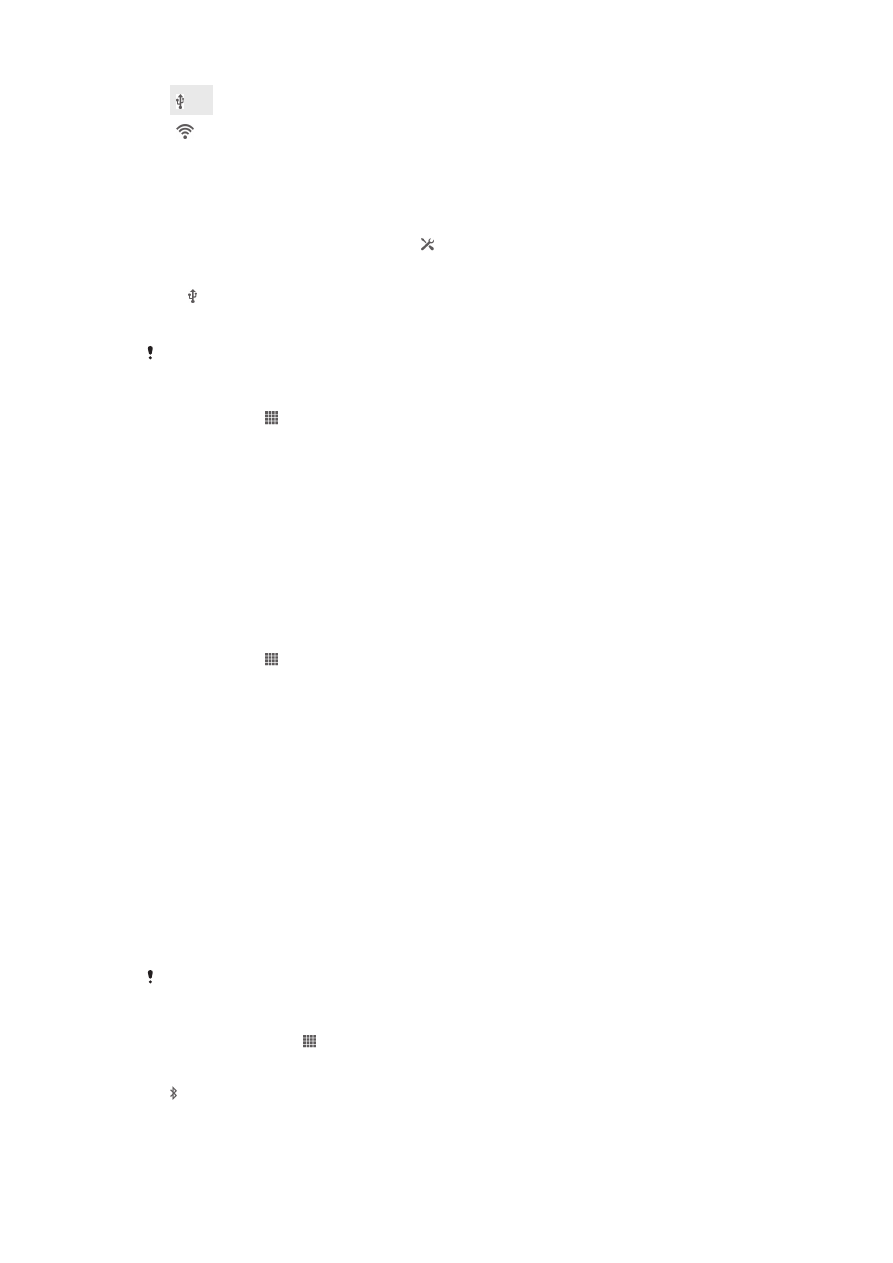
USB टेरररंग सकक्रय है
पोट्देबल Wi-Fi® हॉटस्पॉट सकक्रय है
USB
केबल क् उपयोग कररे हुए आपके डेट् किेक्िि स्झ् करिे के शलए
1
अपिे डडव्इस के सभी USB केबल किेक्िि निजष्क्रय करें.
2
अपिे डडव्इस के स्ि शमलिे व्ले USB केबल क् उपयोग कररे हुए, अपि् डडव्इस
ककसी कंप्यूटर से किेक्ट करें.
3
जस्िनर ब्र को िीचे की ओर खींचें, कफर टैप करें.
4
अचिक… > िेरररंग और पोि्देबल हॉिस्पॉि टैप करें.
5
USB
िेरररंग चेकबॉक्स को धचज्निर करें. आप एक ब्र किेक्ट हो गए रो जस्िनर ब्र
में प्ररशितार हो ि्री है.
6
अपि् डेट् किेक्िि स्झ् करिे से रोकिे के शलए, USB िेरररंग चेकबॉक्स से धच्नि
हट्एँ य् USB केबल अलग करें.
आप USB केबल पर एक स्ि अपिे डडव्इस क् डेट् किेक्िि और SD क्डता स्झ् िहीं कर सकरे.
अपिे डडव्इस को पोट्देबल Wi-Fi® हॉटस्पॉट के रूप में उपयोग करिे के शलए
1
होम स्क्रीि से, टैप करें.
2
सेटिंग > अचिक… > िेरररंग और पोि्देबल हॉिस्पॉि ढूंढें और टैप करें.
3
पोि्देबल ि्इ-फ्इ हॉिस्पॉि सेटिंग > WiFi हॉिस्पॉि कॉन्फफ़गर करें टैप करें.
4
िेटवकता के शलए िेििकता SSID रिता करें. कोई सुरक्ष् प्रक्र चयि करिे के शलए सुरक्ष्
फ़ील्ड क् चयि करें.
5
आवश्यक होिे पर, प्सवडता रिता करें.
6
सहेजें टैप करें.
7
पोि्देबल WiFi हॉिस्पॉि चेकबॉक्स धचज्निर करें. आपक् डडव्इस अपिे Wi-Fi िेटवकता
ि्म (SSID) को ब्रॉडक्स्ट करि् आरंभ करर् है. अब इस िेटवकता से आठ कंप्यूटर
य् अन्य डडव्इस किेक्ट हो सकरे हैं.
8
िब आप Wi-Fi® के म्ध्यम से अपि् डेट् किेक्िि स्झ् करि् बंर करि् च्हरे
हैं, रो पोि्देबल WiFi हॉिस्पॉि चेकबॉक्स क् धच्नि हट्एं.
अपिे पोट्देबल हॉटस्पॉट क् ि्म बरलिे य् सुरकक्षर करिे के शलए
1
होम स्क्रीि से, टैप करें.
2
सेटिंग > अचिक… > िेरररंग और पोि्देबल हॉिस्पॉि ढूँढें और टैप करें.
3
WiFi
हॉिस्पॉि कॉन्फफ़गर करें टैप करें.
4
िेटवकता के शलए िेििकता SSID प्रपवष्ट करें.
5
सुरक्ष् प्रक्र क् चयि करिे के शलए, सुरक्ष् फ़ील्ड टैप करें.
6
आवश्यक हो, रो प्सवडता प्रपवष्ट करें.
7
सहेजें टैप करें.
Bluetooth™